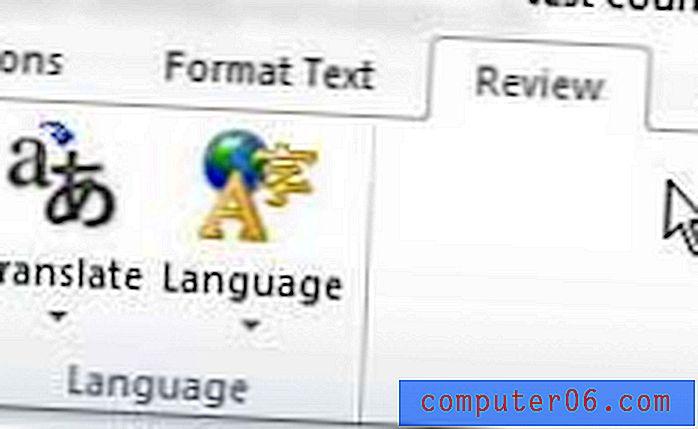Kā mainīt noklusējuma papīra izmēru programmā Excel 2010
Excel drukāšanas problēmām ir dažādas formas un izmēri. Neatkarīgi no tā, vai jums ir kolonna, kas mēģina ietilpt savā lapā, vai arī izklājlapā tiek izmantots vairāk papīra, nekā vajadzētu, pareiza formatējuma atrašana var būt nomākta.
Bet, ja atklājat, ka drukājat daudz līdzīgu izklājlapu un viens no mainītajiem iestatījumiem ir lapas lielums, iespējams, vēlēsities mainīt noklusējuma papīra formātu uz kaut ko citu, nevis tā pašreizējiem iestatījumiem. Par laimi jūs varat to izdarīt, izveidojot jaunu veidni, kuru Excel 2010 izmantos pēc noklusējuma. Tāpēc turpiniet tālāk, lai redzētu, kā var mainīt noklusējuma papīra izmēru jaunajām Excel 2010 izklājlapām.
Kā iestatīt noklusējuma lapas izmēru programmā Excel 2010
Veicot tālāk norādītās darbības, tiks izveidota jauna noklusējuma lietotāja veidne ar noklusējuma lapas izmēru “Legal”. Tomēr jūs varat izvēlēties vēlamo papīra izmēru. Tas nemainīs jūsu datora esošo izklājlapu papīra izmēru iestatījumus, kā arī nemainīs izklājlapu papīra izmēru, ko jums nosūtījis kāds cits.
1. darbība: atveriet programmu Excel 2010.
2. darbība: loga augšdaļā noklikšķiniet uz cilnes Lappuses izkārtojums .

3. solis: noklikšķiniet uz pogas Izmērs, pēc tam atlasiet vēlamo noklusējuma papīra izmēru.
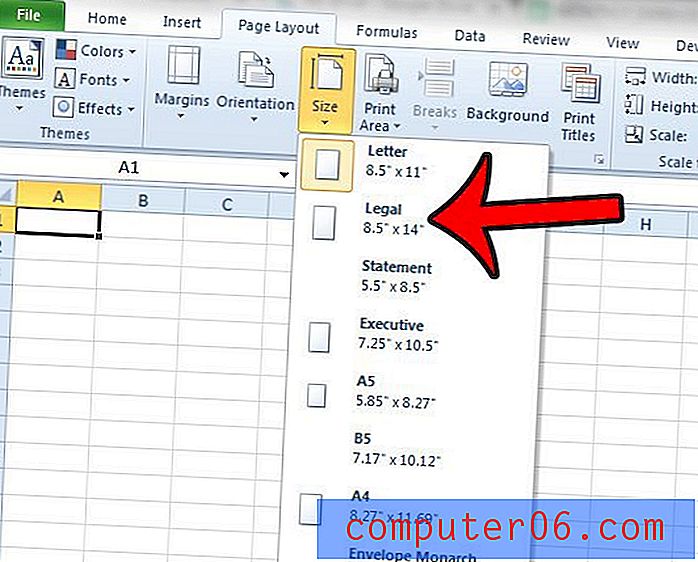
4. darbība: loga augšējā kreisajā stūrī noklikšķiniet uz cilnes Fails .
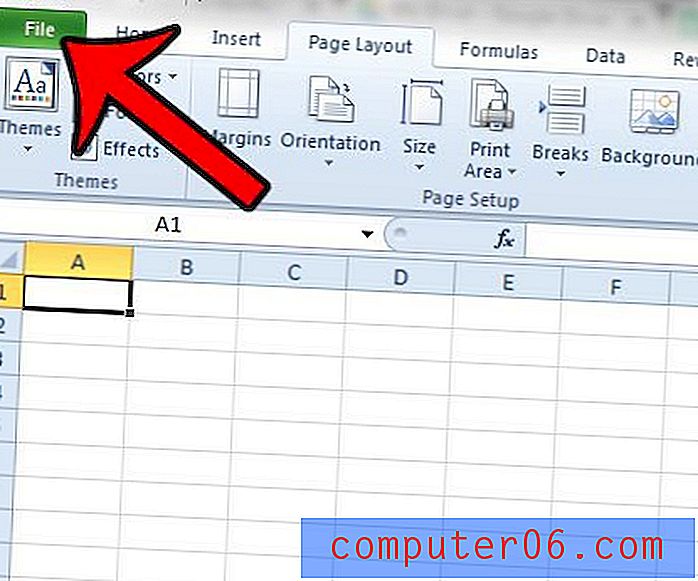
5. darbība: kreisajā kolonnā noklikšķiniet uz pogas Saglabāt kā .
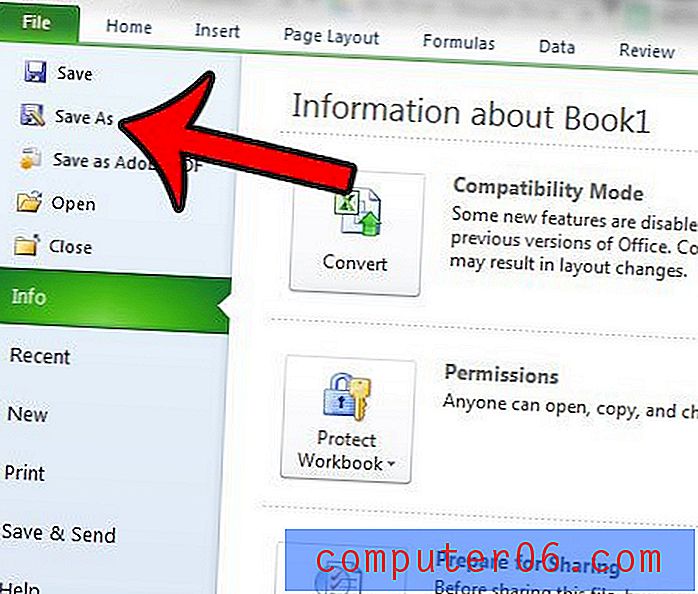
6. solis: mainiet faila nosaukumu uz Grāmatu, pēc tam noklikšķiniet uz nolaižamās izvēlnes Saglabāt kā tipu un izvēlieties opciju Excel veidne . Ņemiet vērā vietu, kur saglabājat failu, pēc tam noklikšķiniet uz pogas Saglabāt.
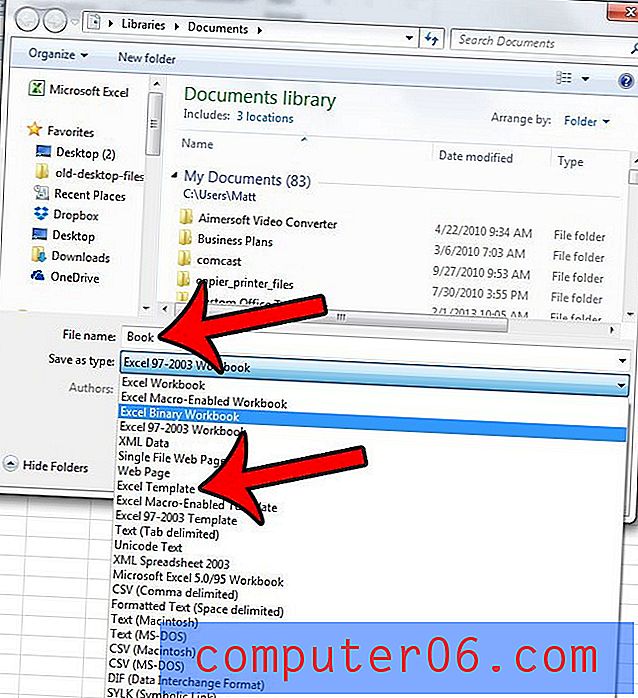
7. darbība: atrodiet vietu, kur saglabājāt failu, nokopējiet to un pēc tam ielīmējiet nokopēto failu mapē C: \ Program Files (x86) \ Microsoft Office \ Office12 \ XLSTART . Ņemiet vērā: lai saglabātu šo vietu, jums būs nepieciešami administratora akreditācijas dati.
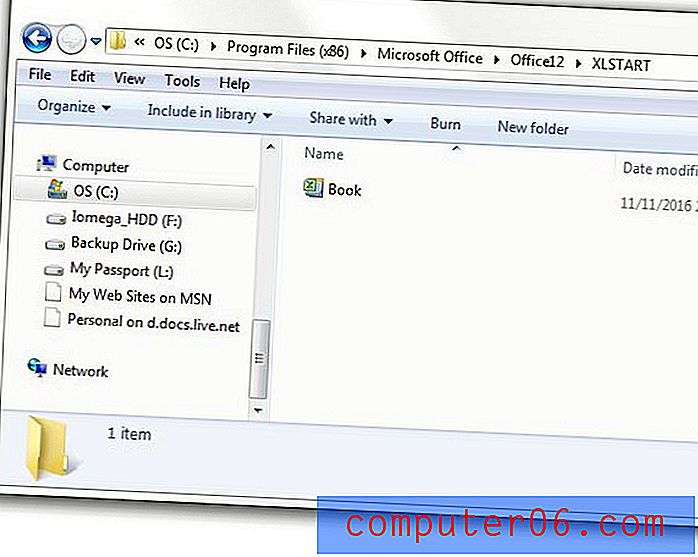
Ja tas neizraisa jaunu noklusējuma papīra izmēru, nākamreiz atverot programmu Excel 2010, iespējams, jūsu Excel instalēšanai ir iestatīta lietotāja veidne. Jūs varat pāriet uz šo vietu C: \ Users \ YourUserNameHere \ AppData \ Roaming \ Microsoft \ Excel \ XLSTART, izdzēst veidni šajā mapē un pēc tam ielīmēt tikko izveidoto jauno veidni.
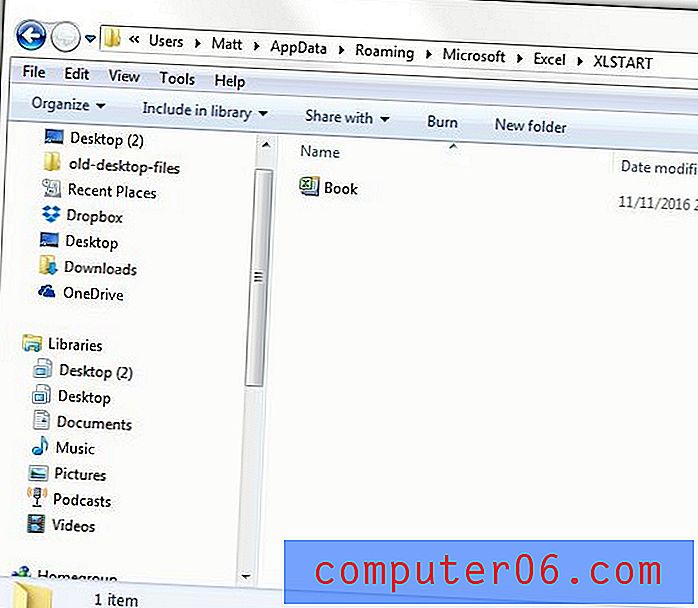
Ja nevarat atrast mapi AppData, jums tā būs jāatslēpj. Noklikšķiniet šeit, lai iegūtu instrukcijas, kā to izdarīt.